1、第一种方法:菜单栏——公式(03版的是在数据里面可以找到)——其他函数——统计——COUNTIF。这个时候会弹出一个对话框。

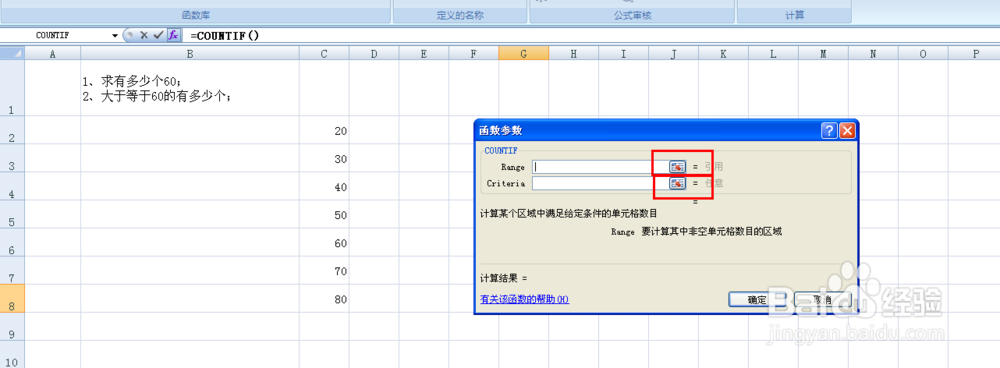
2、如图所示:在range行中点击右边红色方框位置,然后选中你需要统计的所有数据。在下面一行中输入你需要统计的数据满足的条件。如果是等于就直接输入数值,如果是有范围的就可以输入大于、小于等等。
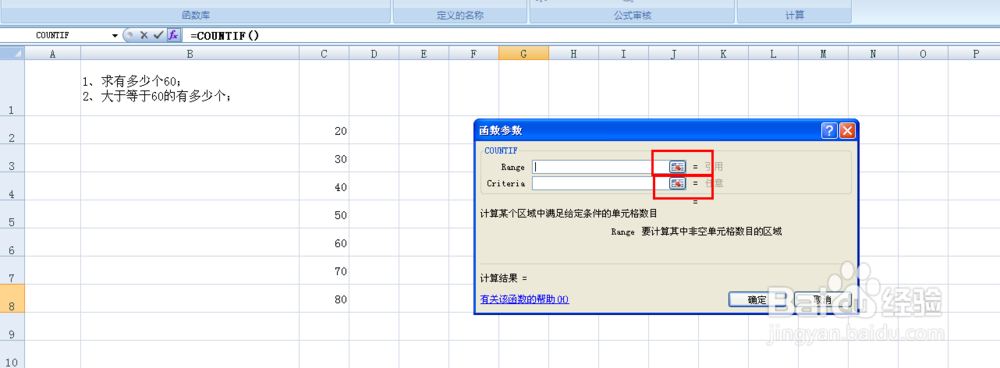

3、第二种方法:直接在单元格中输入公式:=COUNTIF(C2:C8,">=60"),这里面的双引号必须是英文状态下输入。如果只是一个单独的数值的话,就不用双引号,直接输入数值就可以了。

